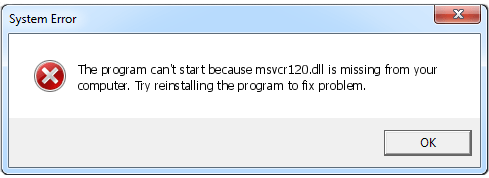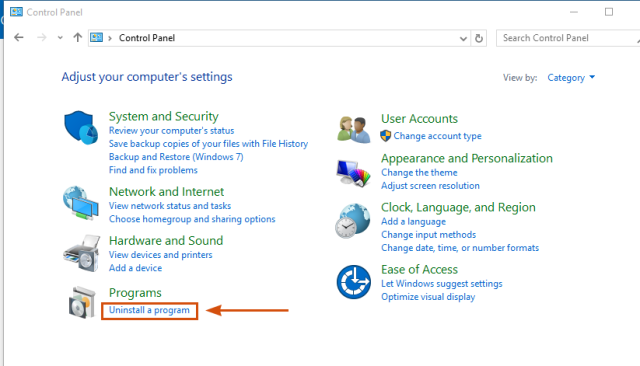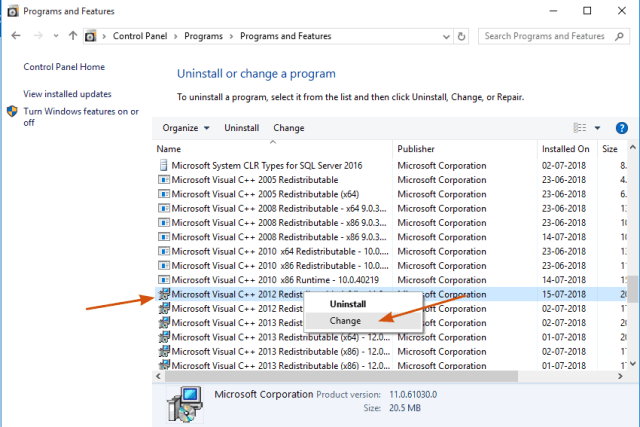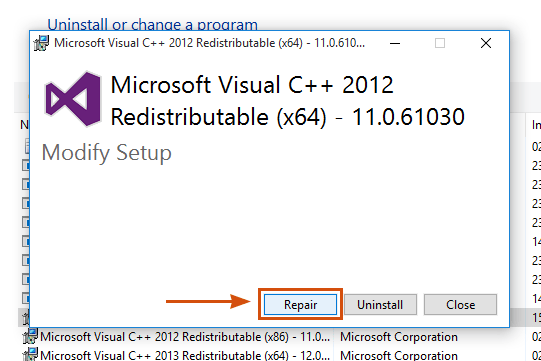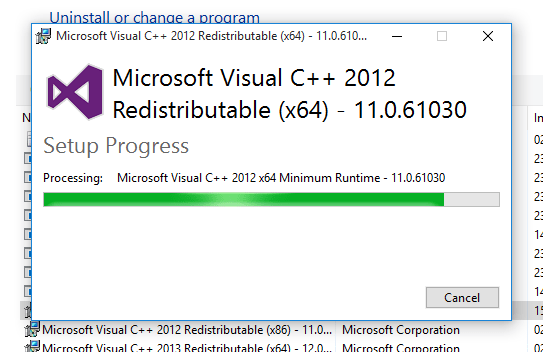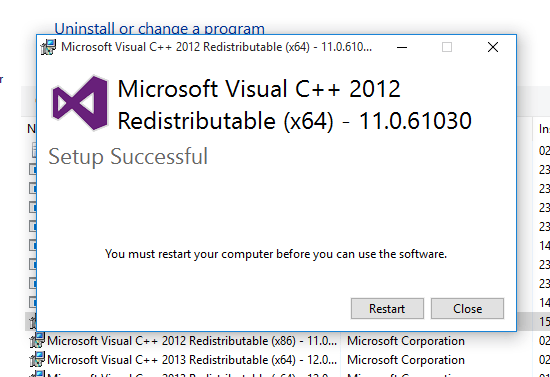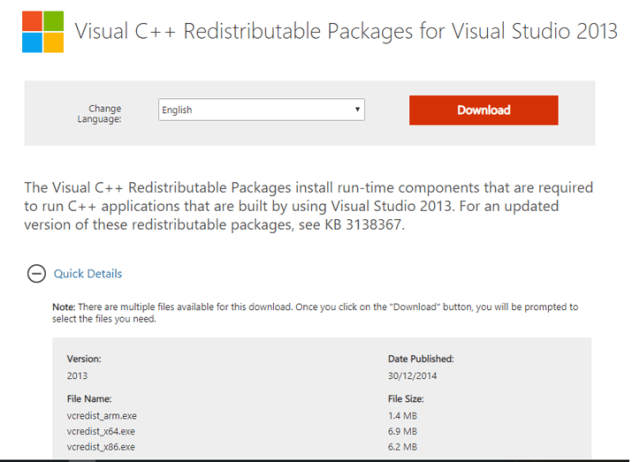Mögen Sie rezitieren MSVCR120.dll fehlt Fehler beim Installieren oder Öffnen einiger Apps und Spiele. Wenn dieser Fehler auftritt, Sie können diese bestimmte App möglicherweise nicht installieren oder starten. Die Fehlermeldung kann wie folgt aussehen:
Das Programm kann nicht gestartet werden, weil MSVCR120.dll fehlt von deinem Computer. Versuchen Sie, das Programm neu zu installieren, um dieses Problem zu beheben.
Wie behebt man den Fehler MSVCR120.dll in Windows? 10/8/7
MSVCR120.dll-Datei ist ein Teil von Microsoft Visual C Redistributable-Paket ++ 2013. Diese Datei wird für mehrere Zwecke verwendet und viele Anwendungen von Drittanbietern erfordern, dass diese Datei ordnungsgemäß ausgeführt wird. Wenn aus bestimmten Gründen, diese Datei ist verloren, beseitigt korrupte, Es ist möglich, dass Sie mit einem solchen Fehler konfrontiert werden.
Hier, in diesem Beitrag, Ich werde Ihnen einige bewährte Methoden nennen, um diesen Fehler zu beheben.
Methode 1: Fix mit erweitertem Systemreparatur-Tool
Das meiste des gemeinsamen Motivs dahinter MSVCR120.dll fehlt Es sind beschädigte oder beschädigte Systemdateien wie DLL-Dateien, exe-Dateien, sys-Dateien, usw. Es gibt Hunderte von kleinen Systemdateien, die für bestimmte Aufgaben funktionieren. Wenn eine der Dateien ersetzt wird, entfernt oder beschädigt, es ist machbar, dass du bekommst MSVCR120.dll fehlt oder fehlt Error.
Methode 2: Bibliothek zur Laufzeit aktualisieren
Das Aktualisieren der Laufzeitbibliothek über die Systemsteuerung ist die beste und einfachste Methode, um diesen Fehler zu beheben. Meistens, bei der Installation verschiedener anderer Anwendungen, ändern oder ersetzen MSVCR120.dll Verfahren. Aktualisierung Microsoft Visual C-Laufzeitbibliothek ++, Sie können diese Datei wiederherstellen.
1. Ir Systemsteuerung> Programm deinstallieren
2. Bitte auswählen Microsoft Visual C Redistributable-Paket ++ 2012 Ja Die rechte Maustaste darauf und wähle Veränderung.
3. Klicke auf Fix um mit der Reparatur zu beginnen.
4. Sie werden sehen, dass die Reparatur in Bearbeitung ist.
5. Nach Abschluss des Verfahrens, Sie werden aufgefordert, Ihren PC neu zu starten.
Methode 3: Installieren oder Neuinstallieren von weiterverteilbaren Visual C-Paketen ++
Gehen Sie auf den folgenden Link und laden Sie es herunter und installieren Sie es Verteilbare Visual C-Pakete ++ für Visual Studio 2013. Dieses Paket wird wahrscheinlich auf ein Hindernis stoßen oder beschädigt werden, also bekommst du den fehler. Die erneute Installation dieses Pakets wird das Problem beheben MSVCR120.dll sicherer Fehler.
https://www.microsoft.com/en-ph/download/details.aspx?id=40784
Methode 3: Windows und Treiber aktualisieren
Es ist auch notwendig, das Windows-Betriebssystem und alle installierten Treiber zu aktualisieren. Wenn Sie Windows aktualisieren, Installieren Sie automatisch die neuesten Patches und Bibliotheken. Beim Aktualisieren von Windows und des Treibers, Sie können den MSVCR120.dll-Fehler einfach beheben. Wenn Sie nicht sicher sind, wie Sie alle installierten Treiber aktualisieren können, Verwenden Sie das Advanced System Repair Tool. Dieses Tool behebt automatisch Fehler, Treiber aktualisieren und fehlende DLL-Dateien installieren.
Methode 4: Führen Sie das Windows File System Checker-Tool aus
Dieses Tool bietet außergewöhnliche Unterstützung, bei Problemen mit Windows-Dateien. Trotz dieses, Dieses Tool versagt in Bezug auf wichtige Probleme, aber bei kleineren Problemen funktioniert es super. Dieses Tool scannt ganze Windows-Dateien und findet beschädigte oder fehlende Systemdateien und aktualisiert die fehlende Datei später mit einer neuen.. Sie können das System File Checker-Tool wie folgt verwenden:
Paso 1: Eingabeaufforderung als Administrator öffnen. Gehen Sie zum Startmenü und suchen Sie den Befehl. Klicken Sie mit der rechten Maustaste auf die Eingabeaufforderung und wählen Sie Als Administrator ausführen.
Paso 2: Geben Sie nun den folgenden Befehl ein und drücken Sie die Eingabetaste.
sfc /scannow
Paso 3: Wenn Sie den Fehler erhalten, dass der Windows-Ressourcenschutz den Reparaturdienst nicht starten konnte und Sie das sfc-Befehlszeilentool nicht ausführen können / Scanne jetzt, Zusätzlich können Sie das erweiterte Systemreparatur-Tool verwenden, um Systemdateien zu scannen und zu reparieren. Es ist viel leistungsfähiger als das sfc-Tool / Scanne jetzt.
Fortsetzen
In diesem Beitrag, Ich habe versucht zu erklären, wie der Fehler MSVCR120.dll fehlt in Windows behoben werden kann 10/8/7. Dieser Fehler tritt hauptsächlich auf, wenn die C-Laufzeitbibliothek ++ beschädigt oder veraltet. Beim Aktualisieren dieser Bibliothek zur Laufzeit, Sie können diesen Fehler leicht löschen.